[에뮬] 세가 에뮬레이터 Kega Fusion 3.64

세가 게임기 에뮬레이터 Kega Fusion 3.64 윈도우즈 입니다.
윈도8 시리즈를 제외한 모든 윈도우에서 실행 됩니다. (위 화면은 윈도 8 이지만..;;)
윈도 8 시리즈는 실행 자체는 문제가 없으나 자잘한 문제들이 있습니다. (윈도 8 시리즈가 여러 에뮬레이터를 죽입니다...)
https://youtu.be/a3DTGWNvWNU?t=1796
펜티엄4 윈도98SE PC에서 KegaFusion 구동과 윈도우 게임 및 동영상 플레이.
무려 윈도우 98SE 에서도 아주 잘 됩니다. 윈도우 10도 잘 되고!!!
https://www.youtube.com/watch?v=dNOoyBcwPSI&list=PLrM38DyM-7HfnRhRk9jzDRDXcTEmC4Cyy
데어 랑그릿사, 랑그릿사2 배경음악
https://www.youtube.com/watch?v=2V90WfUGeXQ&list=PLrM38DyM-7HevBQpqidUm4sAFBCipVT8i
랑그릿사2 배경음악
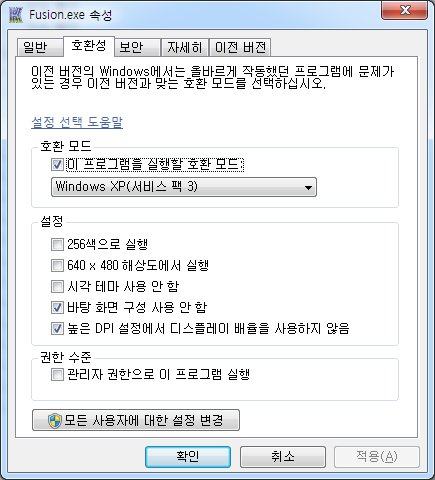
최신 운영체제에서 호환성 모드를 설정해 보세요.
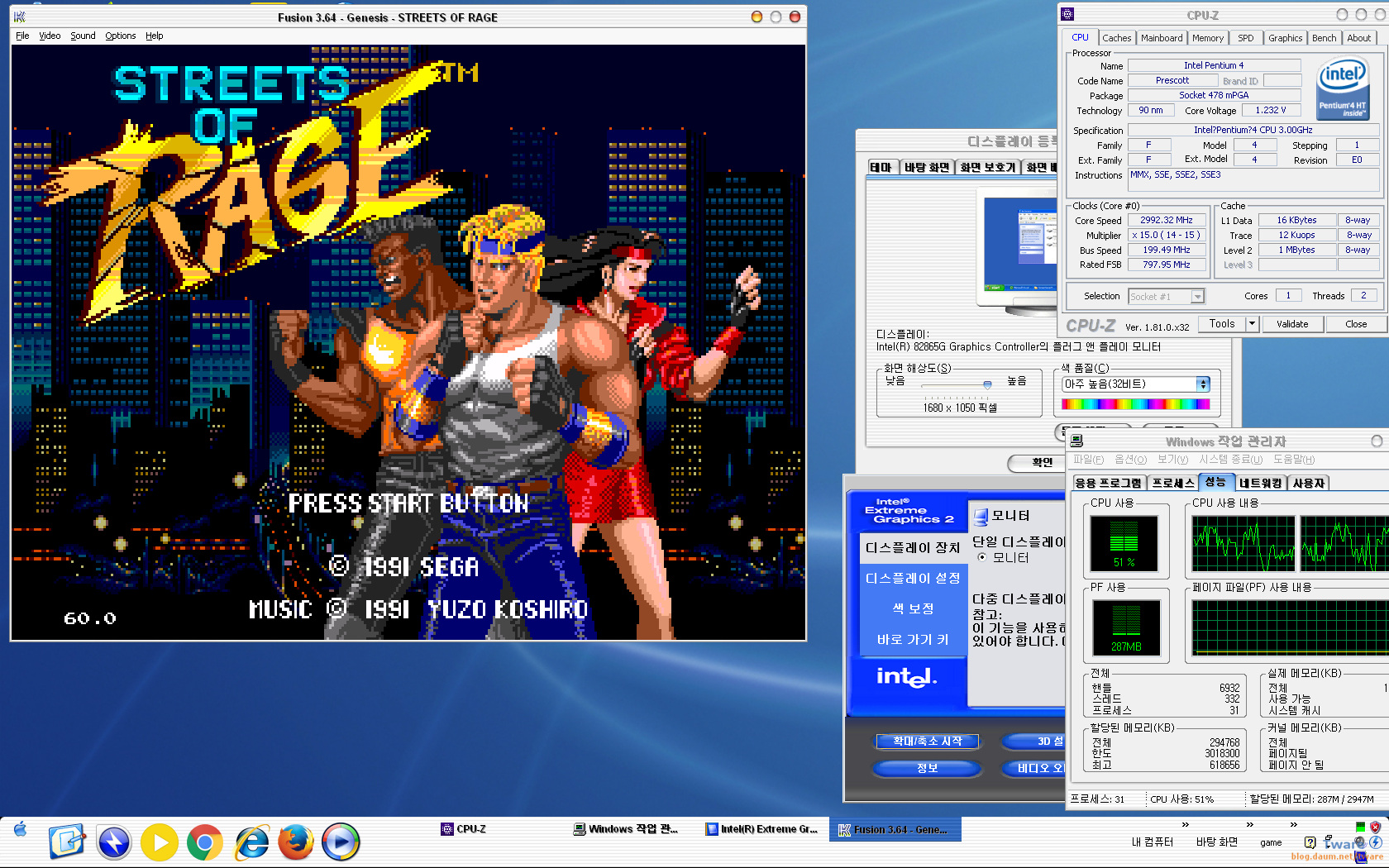
윈XP 펜티엄4 3.0E + 865G 인텔 내장 그래픽에서도 잘 돌아갑니다.
저사양 컴퓨터 활용해서 고전 게임이나 에뮬레이터 게임 돌리려는 분들에게 좋습니다.
Vsync 끄고 필터 없이 돌리면 약간 더 사양이 낮아도 잘 돌아가구요.
https://youtu.be/33RZEB1cDhg?t=1104
펜티엄4 3.2Ghz 프레스캇 865G 내장 그래픽 Extreme Grapics2 케가퓨전 외 에뮬레이터 구동.
D-sub 출력을 HDMI로 변환해 녹화를 했기에 약간 흐릿합니다. 1080P 이상으로 보세요.
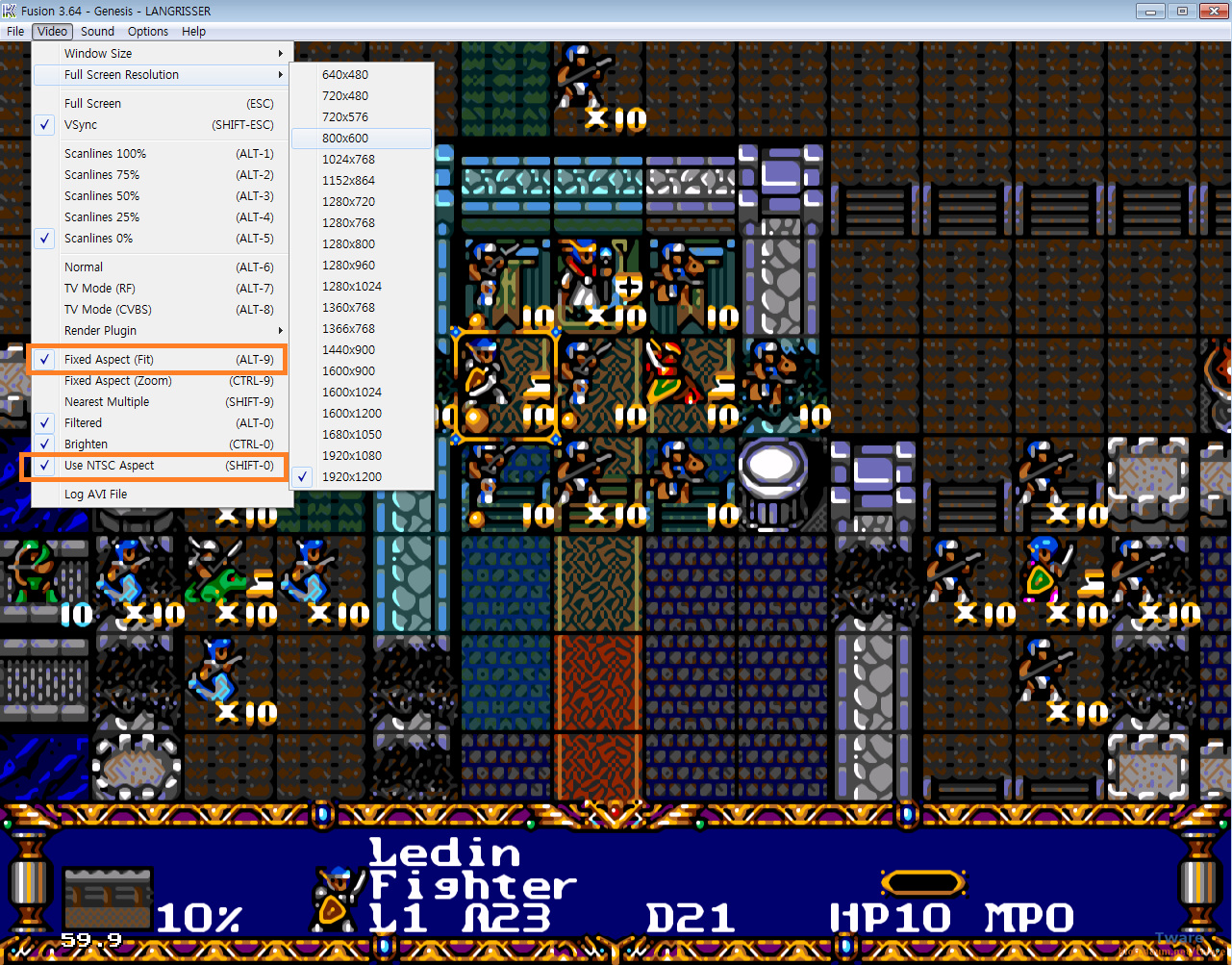
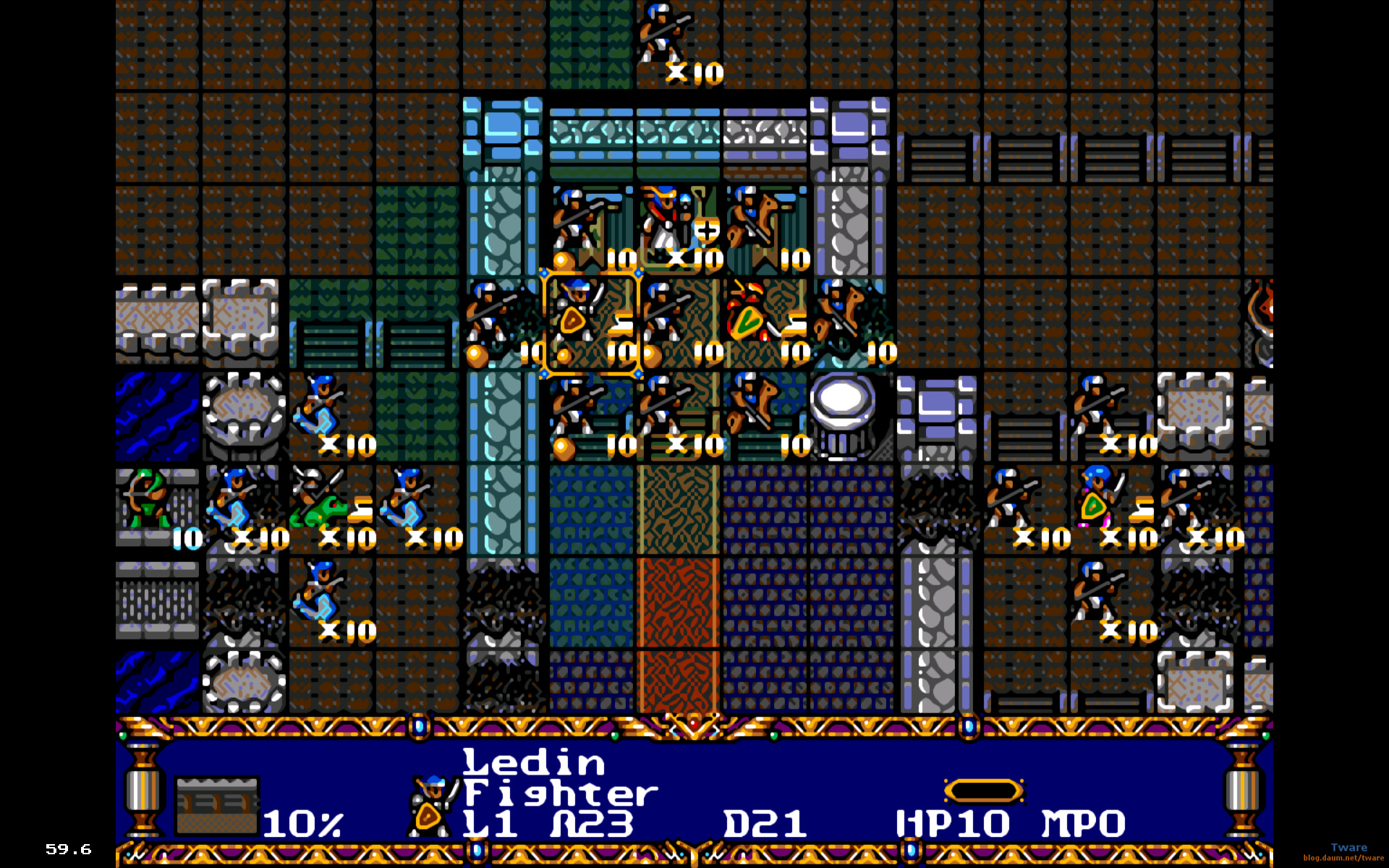
해상도 설정에서 창모드 해상도는 320x240 ~ 1280x960 까지 창 크기 자체가 전부 4:3 해상도 이고, Use NTSC (예전 미국,일본,한국 등 브라운관 TV 규격) Aspect 를 선택하면 창에 딱 맞게 화면이 나옵니다. 전체화면의 경우는 모니터의 해상도에 따라서 쭉 나오는데요. 와이드가 기본인 요즘 4:3 해상도의 낮은 걸로 할 수도 있겠지만, 이 경우는 그래픽 카드 제어판에서 GPU 종횡비 설정등을 하거나, 모니터 자체의 4:3 해상도 설정으로 보셔야 비율에 맞게 나옵니다. 요즘의 와이드 모니터의 경우는 최대 해상도 또는 비율과 같은 낮은 해상도를 설정한 경우에는 Fixed Aspect (Fit)에 체크를 하고 전체화면으로 게임을 하면 위와 같이 1920x1200에 게임 화면은 4:3으로 나옵니다. 프레임 표기는 검은 공간에 표기가 되죠. 풀 스크린 전환은 그림에 보이듯이 ESC 키를 누르면 되구요.
이외 Filtered 체크는 도트가 튀는걸 부드럽게 해줍니다.
Brighten은 본래 화면보다 더 밝게 처리해 줍니다.

위와 같이 Use NTSC Aspect 와 Fixed Aspect (Fit)을 선택한 1920x1080 풀 스크린.
세가 마스터즈 시스템 게임의 경우 게임에 따라서 NTSC Aspect를 끄고 하세요.
Fusion is a Sega SG1000, SC3000, SF7000, Master System, Game Gear, Genesis/Megadrive, SVP, Pico, SegaCD/MegaCD and 32X emulator for Win9x/ME/2000/XP/Vista/Win7, Mac OSX(Intel), and Linux
공홈의 내용과 파일 입니다.
윈도우즈용 케가 퓨전
공홈에서 배포하는 윈도용 플러그인 파일 입니다.압축을 풀어서 Plugins 폴더를 케가 퓨전 아래로 (Fusion.exe가 있는 곳에) 복사하면 됩니다. Video -> Render Plugin 에서 선택이 가능 합니다.
이 파일은 공홈은 아니고, 에뮬레이터 관련 사이트에서 배포하는 파일 입니다.
윈도우8과 이후에서 사용하면 됩니다. 잘 되면 할 필요는 없구요.
맥 OSX용 케가 퓨전
맥용 플러그인
리눅스용 케가 퓨전.
리눅스용 플러그인
데비안/우분투 패키지 플러그인
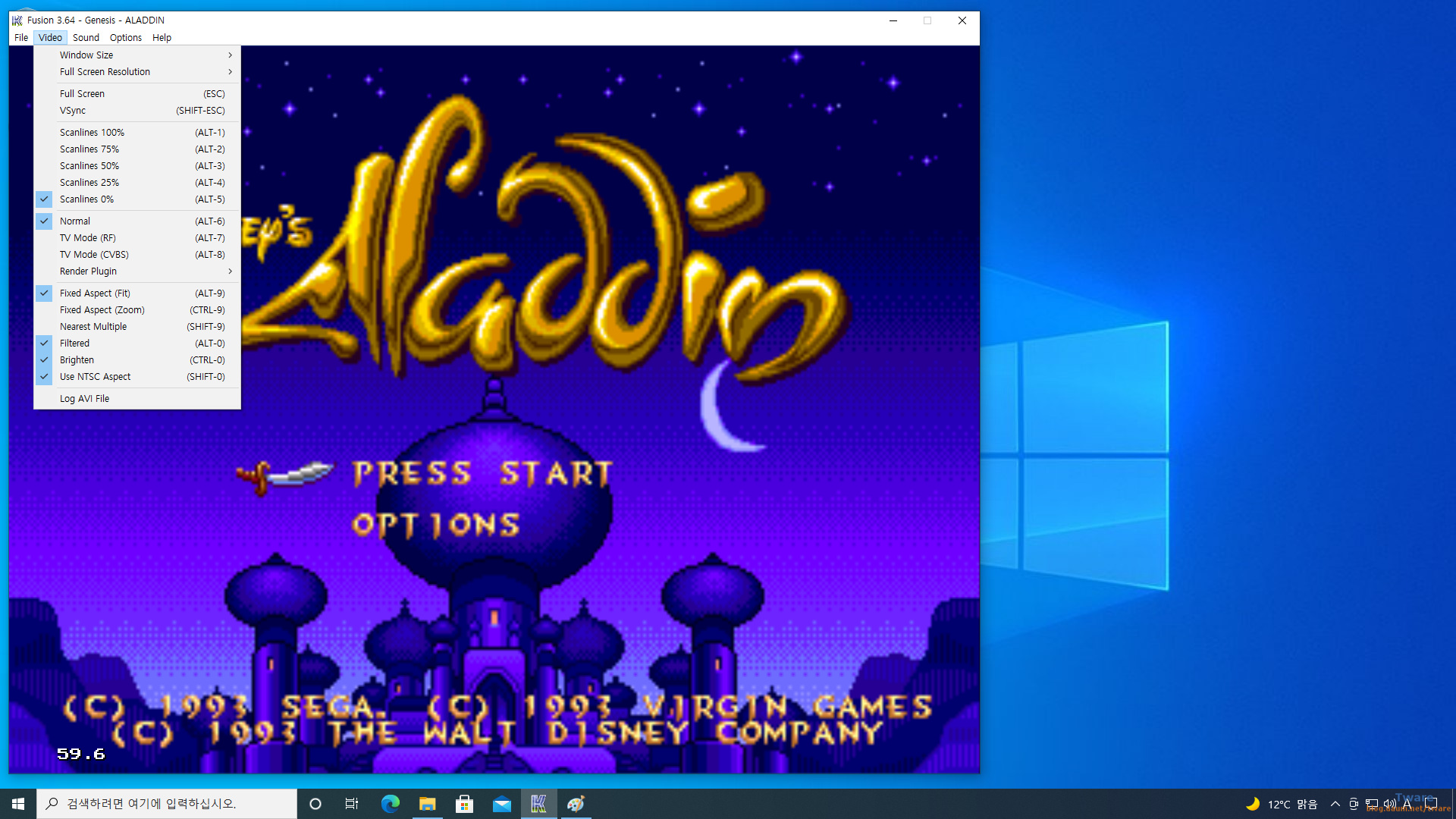
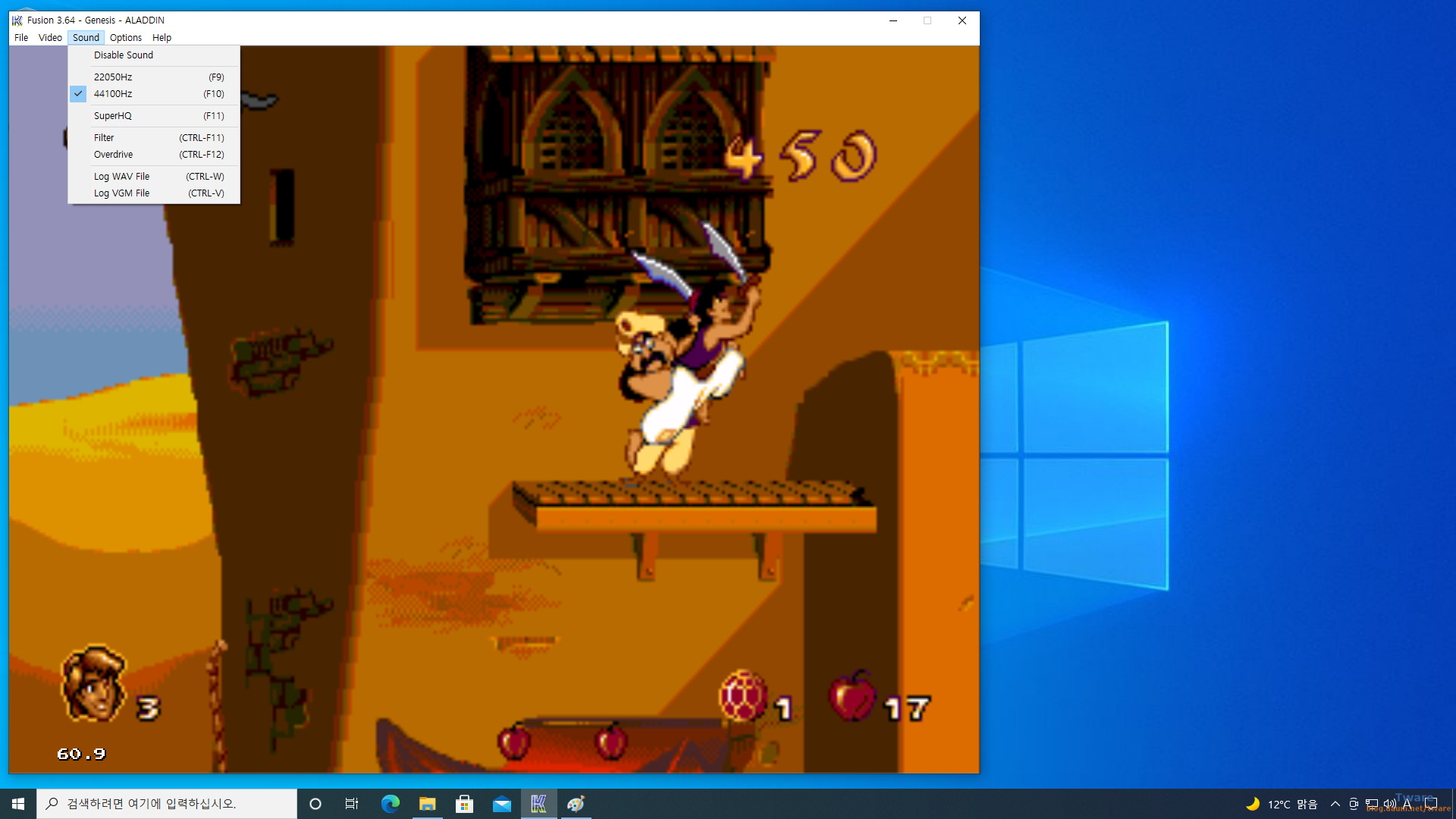
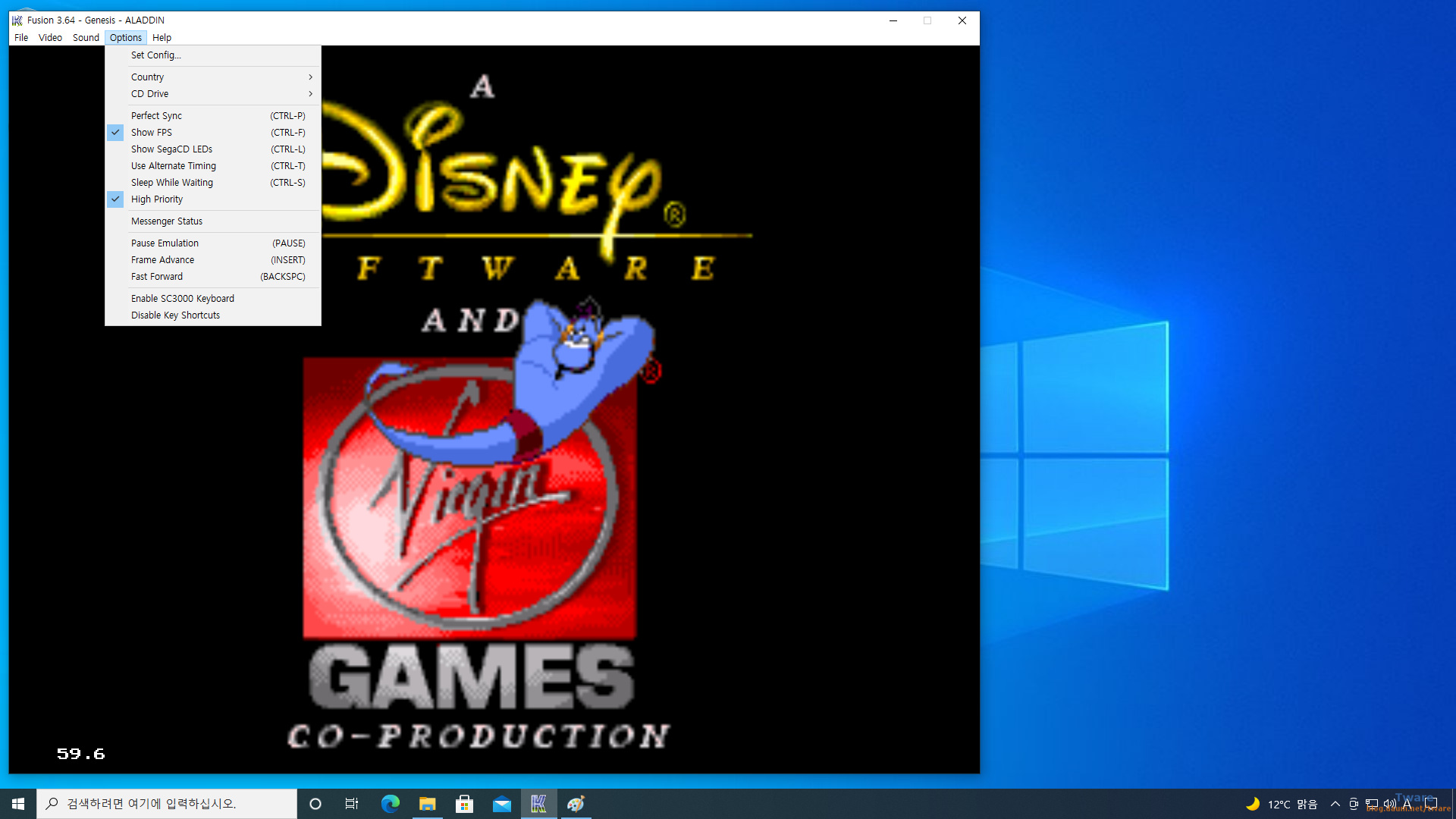

그림 추가 윈도우 10 펜티엄 E5300 지포스 250에서 돌린 케가 퓨전.
별도의 설정 없이(fix 설치 안함) 바로 실행한 상태 입니다. 이 상태로 잘 돌아 갑니다.
프레임이 잘 안나오면 Vsync와 Perfect Sync를 꺼보세요.
전체화면시 프레임 60(59.x)이 안나오면 창모드로, 다시 전체화면 모드로 전환해 보세요.
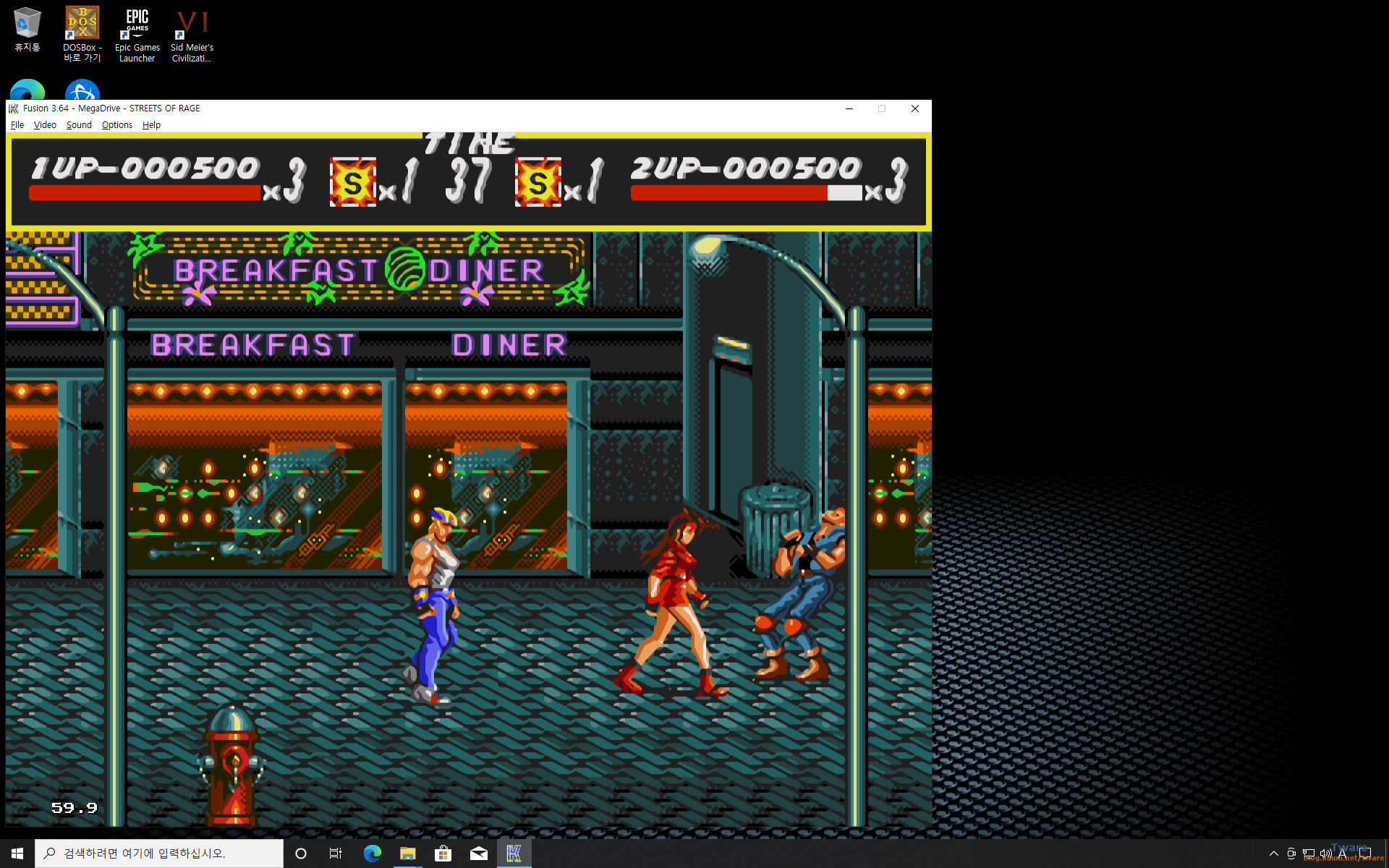

별도의 설정 없이 윈도우10 라데온에서도 아주 잘 됩니다. Vsync와 필터 주고 잘 됩니다.
전체화면에서 지포스와 좌우 여백이 다른건 해상도 차이 입니다. 이건 1920x1200
(일부 그래픽 카드나 드라이버에 따라서 윈도10에서 풀 스크린으로 전환시 순간적으로 멈춘듯 한 현상이 보일 수 있습니다. 한 몇초?? 조금 기다려 보면 잘 됩니다.)
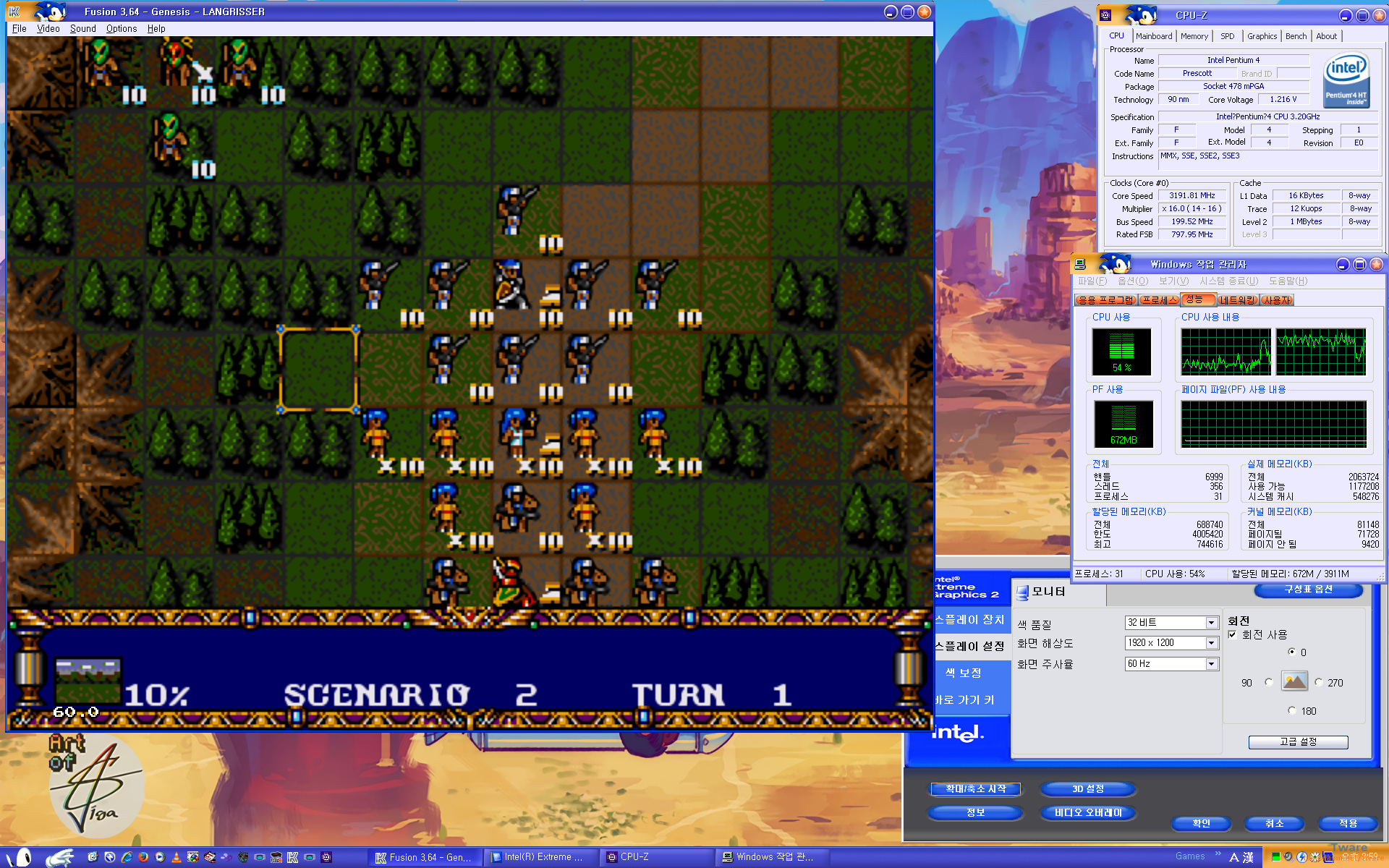
그림추가. 윈XP 펜티엄4 3.2E 865G 내장 그래픽 1280x960 창모드 구동.
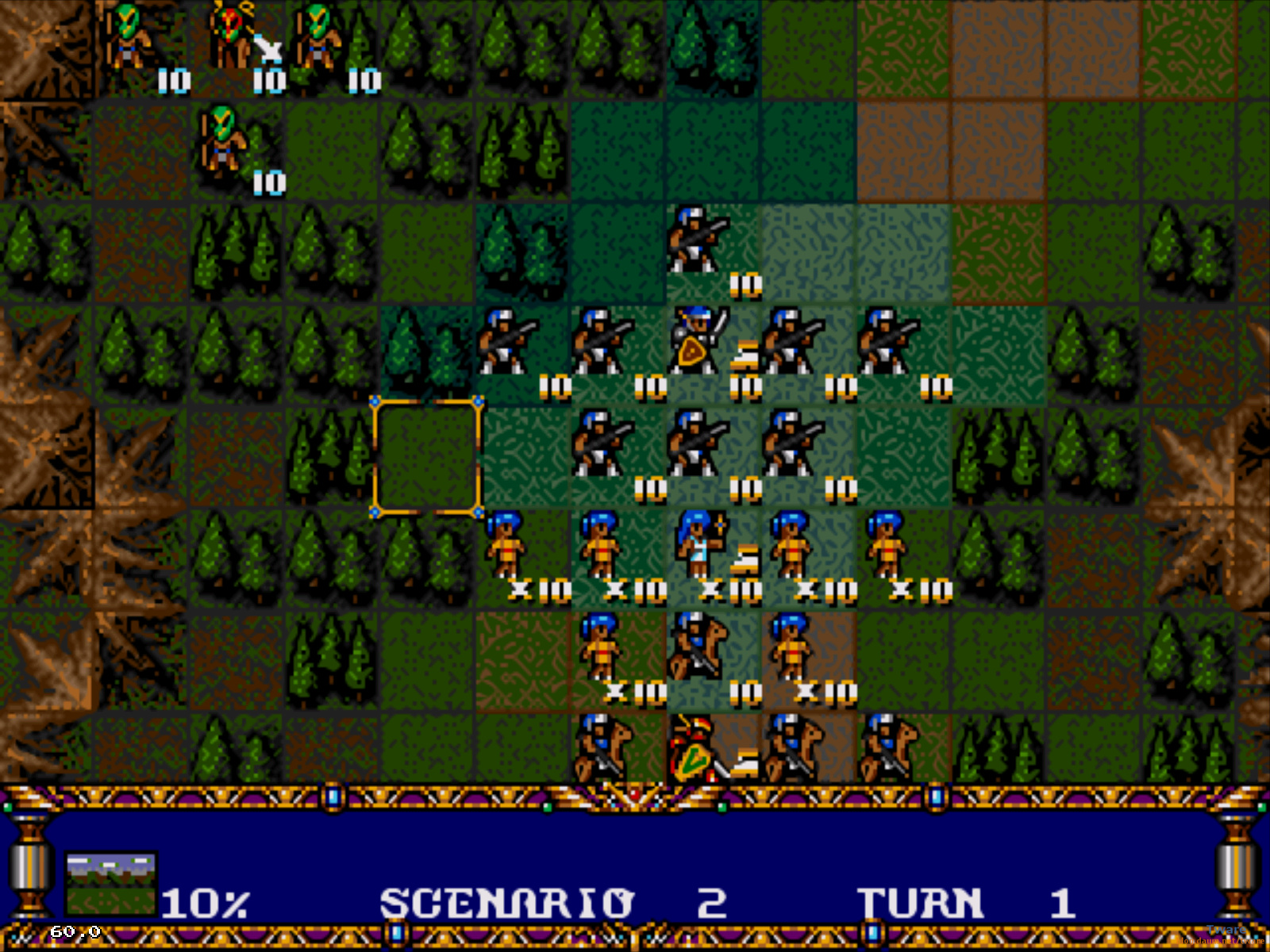
그림 추가. 윈XP 펜티엄4 3.2E 865G 내장 그래픽 1600x1200 풀 스크린.
(865G 같은 인텔 내장 GMA X3000 미만 및 타사의(Nvidia, AMD, S3, Voodoo 밴쉬나 Voodoo3 등) 구형 그래픽 카드의 경우는 출력 가능한 2D 해상도와 (바탕화면 또는 정말 2D DirectDraw 게임) 3D 렌더링 (DirectX(Direct3D), OpenGL) 해상도가 다른 경우가 많습니다 (당연히 3D 해상도가 낮습니다. 3D는 1600x1200 까지만 된다던가). 그래픽 모드에 따라서 다르긴 하지만, 케가 퓨전의 경우 865G는 1920x1200 풀스크린이 작동하지 않습니다 (GBA 에뮬인 VBA 같은 경우는 D3D는 1920x1200이 안되고, OpenGL이나 Ddraw로 하면 1920x1200도 되지만). 이런 경우 1600x1200 풀스크린으로 설정하고, 모니터를 4:3 비율로 설정하면 됩니다. 혹 구형 카드로 돌려보려는데, 와이드 풀 스크린이 안되면, 예전 해상도로 (또는 예전 1600x1200 보다 총 픽셀 수가 낮은 와이드 해상도. 1680x1050 이나 1600x900 등) 구동을 해보세요. 예뮬이 아닌 윈도우 게임도 마찬가지 입니다.).

윈도우 10 64bit 에서 G41 내장 그래픽 X4500 으로 돌린 케가 퓨전. 필터주고 잘 됩니다.
1920x1200 풀스크린도 잘 되구요 (윈10 드라이버는 블로그에 올린 비공식 드라이버).
https://youtu.be/pDiWN92vn1g?t=2370
G41 내장 그래픽 GMA X4500 윈10 비공식 드라이버 설치 방법 및 에뮬레이터 구동. 아래 인텔 그래픽 링크 글 참고.
사용법은 다른 게임기 에뮬과 거의 같습니다. 다만 케가 퓨전의 경우 게임기 지역 설정을 할 수 있는 점이 다른 에뮬과 다릅니다. 거의 대부분은 그냥 JAPAN에 Auto detect 자동 감지를 선택해 놓고 그냥 해도 되는데, 특정 패치 파일들의 경우는 수동으로 바꿔줘야 할 수도 있습니다.
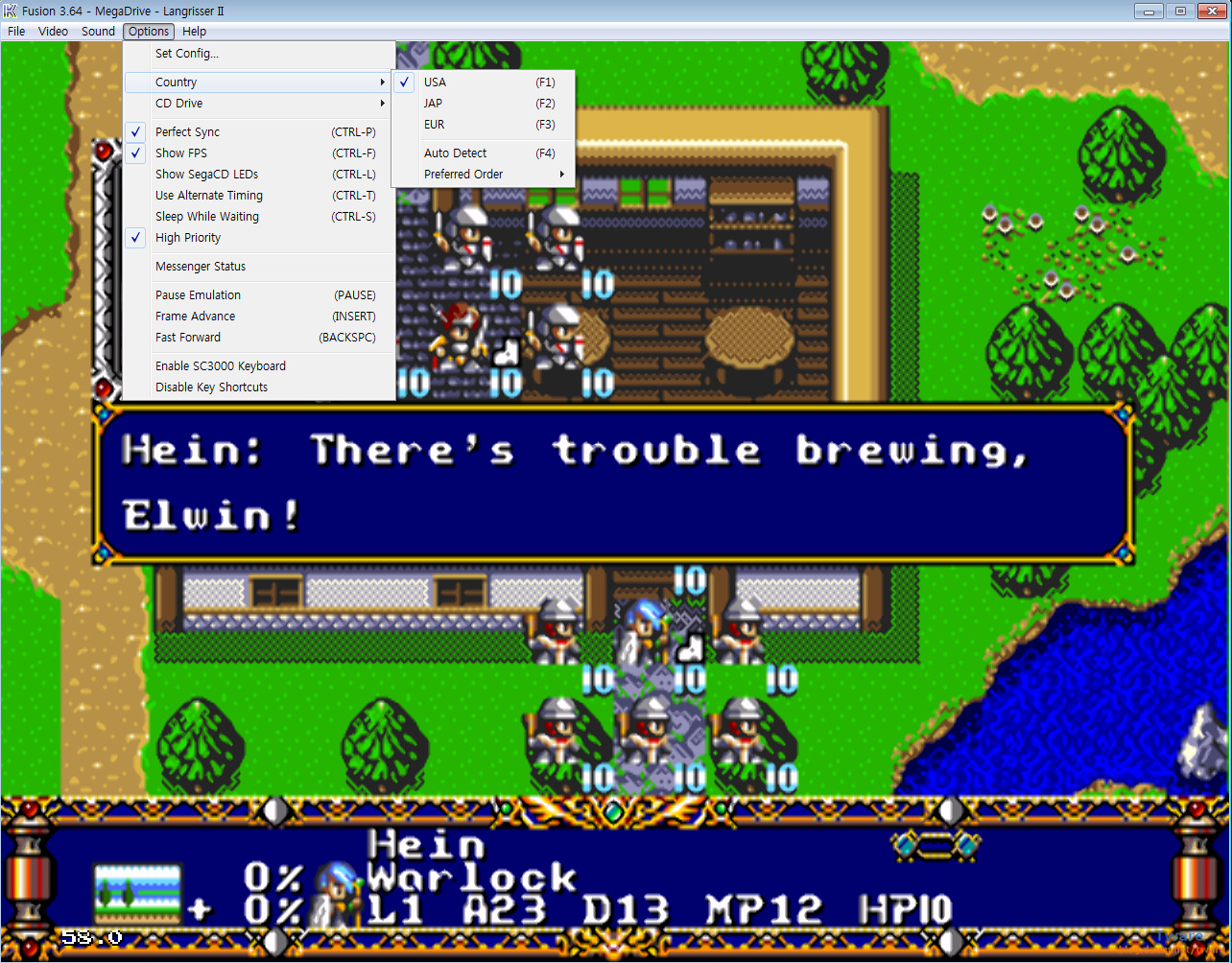
원본 랑그릿사2의 경우 그냥 하면 되고, 일본판만 존재하기에 당연히 일본어로 나옵니다. 위의 롬은 영문판 유저 패치인데, USA로 설정하고 해야만 영어로 나옵니다. 영문패치를 구해서 해봤는데, 왜 게임속 메뉴는 영어이고 캐릭터의 대사는 일본어로 나올까? 해서 찾고 찾아서 원본 패치만 배포하는 것을 찾아보니 이중패치라고 하네요. 그래서 컴퓨터 설정에 따라 다르다고 하는데, 에뮬에서 이렇게 USA로 설정한 뒤에 롬을 실행하면 이렇게 대사도 영어로 나옵니다.

기본적인 상태로 그냥 실행을 하면, 다른 것은 다 영문인데, 대사는 일본어로 출력 됩니다. 랑그릿사2는 하나의 예일 뿐이고, 혹 다른 언어패치의 경우도 이런 것이 있다고 하니까 참고해서 하세요.
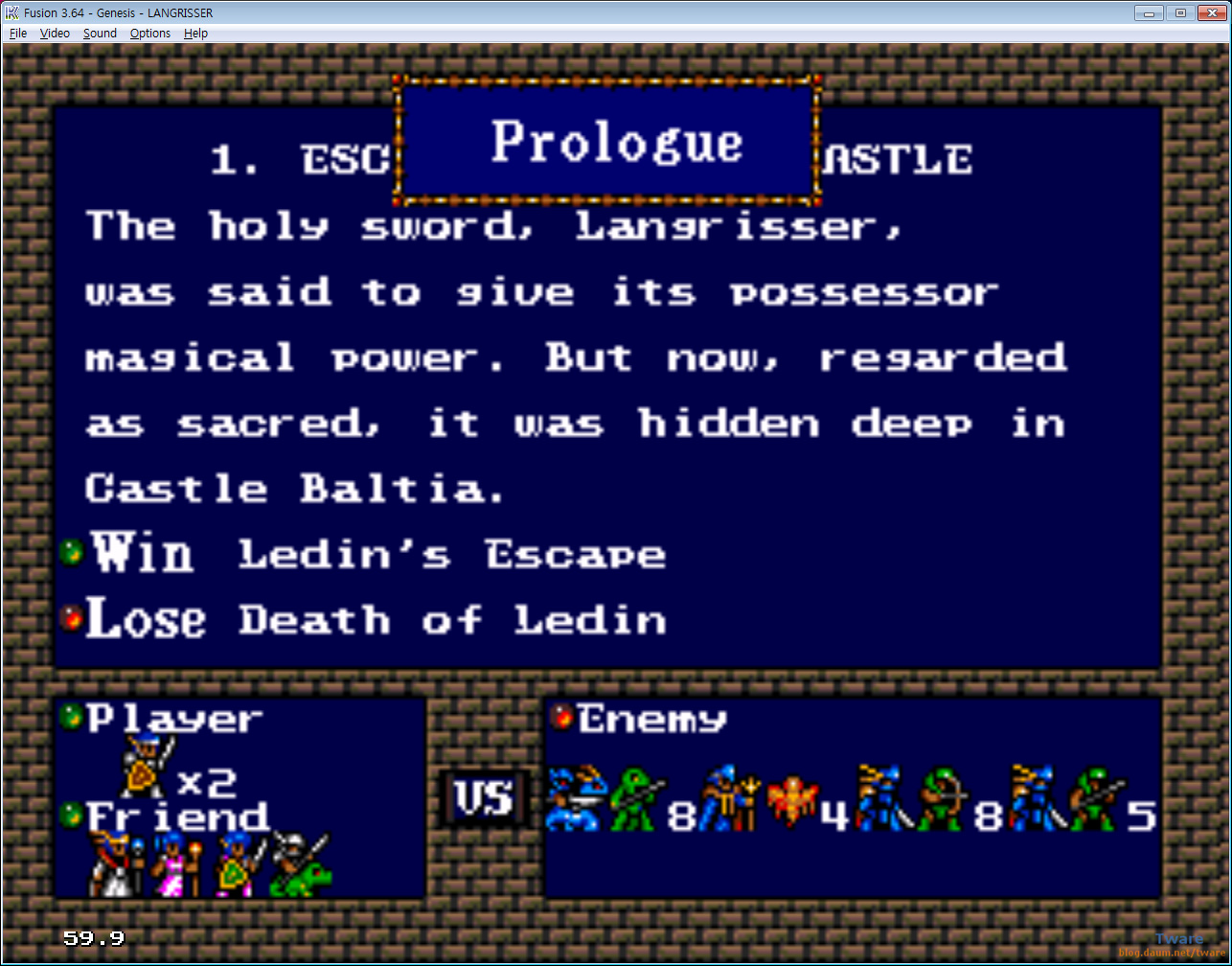
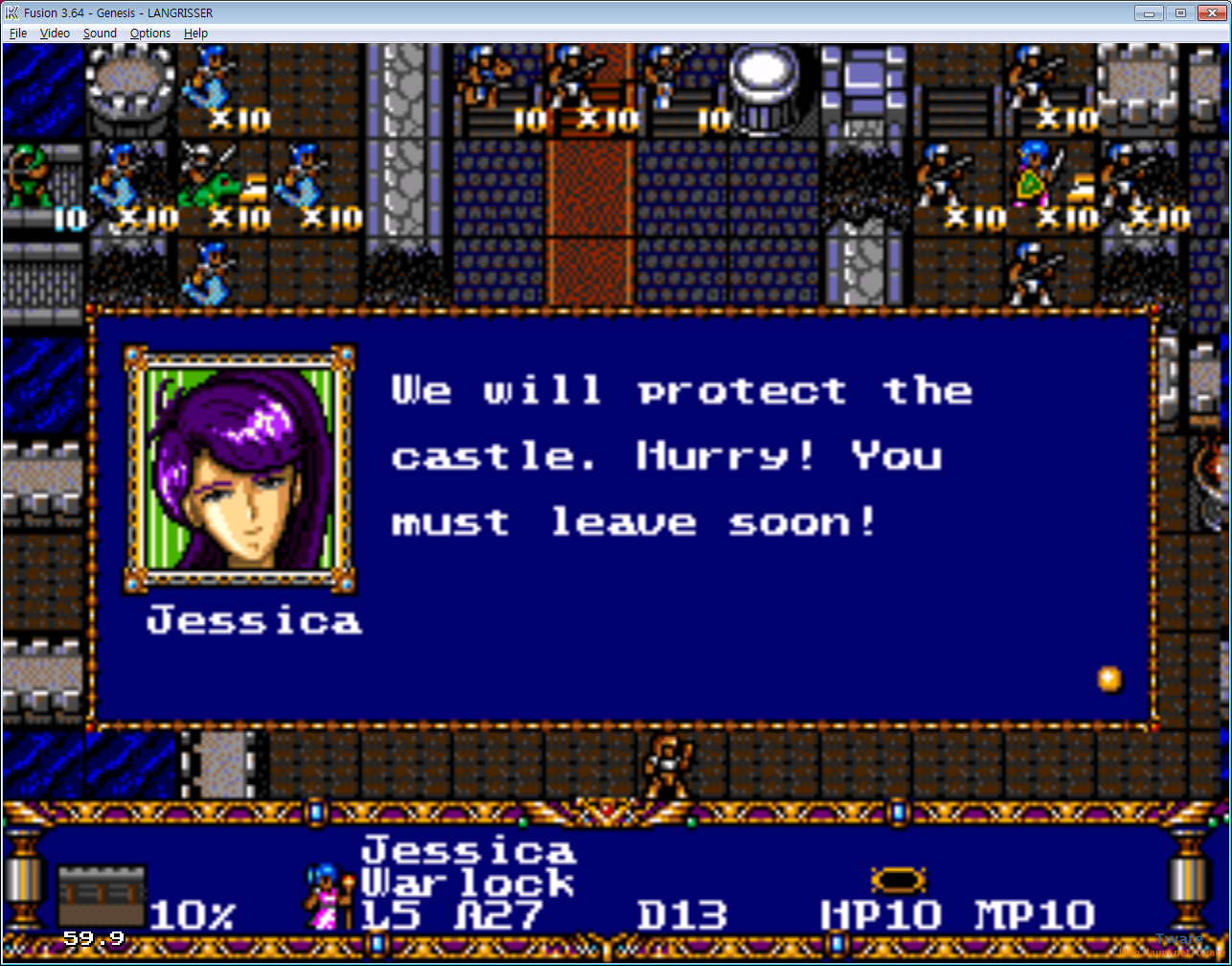
참고로 영문패치는 아니지만, 랑그릿사 1의 경우 영문판인 Warsong에 이름패치와 그래픽 패치를 하면, 캐릭터 이름과 캐릭터 그래픽, 타이틀 화면이 일본판과 같아 집니다. 패치된 파일이 아닌 직접 패치를 할 경우에 영문 발매판인 Warsong에 이름패치를 먼저하고, 그래픽 패치를 뒤에 해야 됩니다. 순서가 바뀌면 안됩니다.
랑그릿사 우군1 (1스테이지,첫판) 미디파일 재생.
랑그릿사1 타이틀 미디파일 재생. (다른 음악 모두 MID 파일)
펜티엄4 865G 내장 그래픽 케가 퓨전 랑그릿사 실행 및 미디파일 사운드 비교.
유튜브 플레이어 하단 챕터 참고.
펜티엄4 865G 내장 그래픽. 미디파일 메가드라이브 폰트 사운드 및 도스박스 사운드 비교. 유튜브 플레이어 하단 챕터 참고
https://youtube.com/watch?v=vib62NIzeD4&start=0s&list=PLrM38DyM-7HcGIRitWIs0v__dhXymyh9p
그날이 오면 재생목록. 사운드 캔버스 SC-55 기반 장비, 사운드 블라스터 AWE, 윈도우 내장 기본 미디 등 각종 미디와(PCM 음악) FM (사운드 블라스터 또는 애드림. 정확히는 야마하 OPL FM 칩 음악) 음악. 영상 우측 상단의 三 버튼을 눌러 영상을 선택하고 각각을 비교해서서 들어보세요. 흔히 미디라고 하는 사운드의 경우는 악기 샘플을 롬에 저장을 해뒀다가 (또는 기기에 따라서 샘플은 하드디스크에 있고, 그것을 사운드 카드의 기본램에 올려서 연주. 또는 사운드 카드 확장램에 올려서 연주), 그 샘플을 이용해서 게임의 전자악보(또는 미디 파일. 미디 파일도 일종의 전자악보)를 연주하는 것이고, FM 사운드는 칩 자체가 낼 수 있는 몇가지 소리를 이용해서 전자악보를 연주하는 방식 입니다. 그렇기에 FM 에서는 사실적인 음악을 들을 수 없습니다. 기계적인 음악이죠. 물론 미디 장비라고 해도, 샘플의 크기가 매우 작으면 (과거 미디 카드의 경우 기본 롬 샘플의 크기가 1MB ~ 4MB 정도. 사블 AWE32는 1MB), 아주 열화된 소리로 나게 되어, 실제 악기와 약간 다른 소리가 날 수 있습니다. 슈패의 경우가 PCM 배경음악. 슈패 이전의 메가드라이브 등 게임기는 FM (또는 PSG) 배경음악. 유튜브 플레이어 하단 챕터 참고
https://www.youtube.com/watch?v=ochr3SCfIgk&list=PLrM38DyM-7HcXSKE3uHyg7YquvC6v9ObR
워크래프트 2 & 배틀넷 에디션 및 워크래프트 2 재생목록. 영상별로 또 영상 속에서 WAV와 미디 그리고 FM 배경음악을 비교해 보세요. 유튜브 플레이어 하단 챕터 참고
랑그릿사 타이틀 미디파일.
랑그릿사 타이틀 미디파일 OmegaGMGS2 폰트 MP3
미디파일이나 도스박스 사운드를 더 좋게 만들고 싶으면 아래 도스박스 글을 참고 하세요. 단 모질라 "파이어폭스", 구글 "크롬", MS "엣지" 브라우저 등으로 접속하세요. IE (인터네 익스플로러) 11이하 (11포함)로 접속하면 렉이 극심합니다.
[에뮬레이터] 윈도용 도스 에뮬레이터 도스박스(DOSBox) 0.74
https://www.youtube.com/watch?v=ckD02XRB_y8&list=PLrM38DyM-7HdMwOvo4226CD0qTH7WaxZ7
https://www.youtube.com/watch?v=g7WOOxN_i7g&list=PLrM38DyM-7Hc4ZQ9NXpAsdpUCSqlA1DTA
https://www.youtube.com/watch?v=y2yITCcTeKo&list=PLrM38DyM-7HeYrvjxYRD-hDq_N5uTzk0W
https://www.youtube.com/watch?v=fYZK0fE_DB0&list=PLrM38DyM-7Hf1QsEcYktXq-AklDYr98m6
https://www.youtube.com/watch?v=RUe7cSifoQY&list=PLrM38DyM-7HeE5n3psLJXKPlmQ1e_QVF4
메가드라이브 게임
[에뮬] Snes9x 1.53 슈퍼패미콤 (SFC) 에뮬레이터
[에뮬] 윈도용 슈퍼패미콤 에뮬레이터 ZSNESW 1.51
[에뮬] GBA 에뮬레이터 Visual Boy Advance 1.80 마지막 버전.
[에뮬] 윈도용 패미콤 에뮬레이터 VirtuaNES 0.97
[분석정보] 인텔 내장 그래픽 그래픽 API (DirectX, OpenGL,OpenCL)지원 정보.
...
...